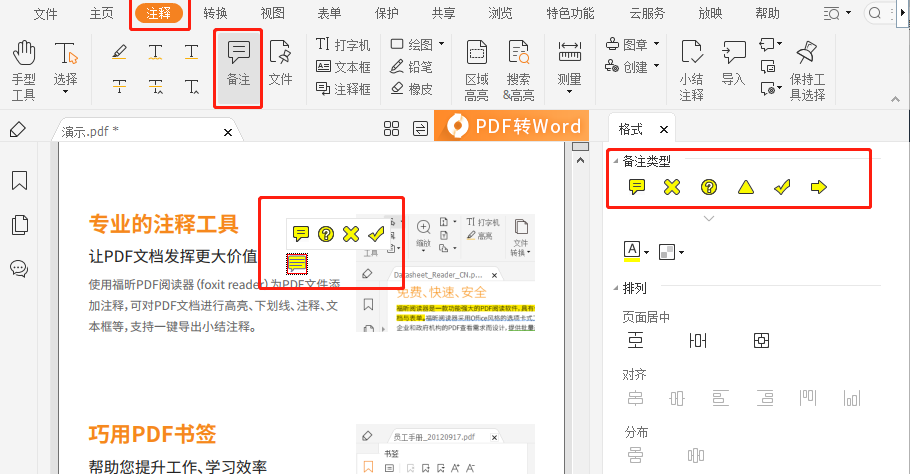2022-07-29 13:55:13
2022-07-29 13:55:13

现在的很多资料都不再是纸质版的了,而是被电子文档所代替,这样阅读起来是比较方便的,还容易进行修改,但是在阅读pdf文档的时候,是不能直接进行编辑操作的,如果我们想对它加上页码的话,还需要下载专门的工具,比如福昕阅读器,很多朋友不知道它的操作方法,下面就给大家具体介绍一下福昕阅读器pdf加页码该怎么做以及如何添加PDF注释等问题,以提供参考。

2、 点击网站“PDF加页码”图标,进入文档上传页面 。
3、 上传PDF文档,设置PDF加页码范围 。
4、 点击“开始加页码”即可完成PDF加页码操作 。
5、 点击“下载”按钮,即可下载到含有页码的PDF文档 。
第一步,在福昕官网下载并安装福昕pdf阅读器。
第二步,安装完成后,我们打开福昕pdf阅读器,点击左上角的【开始】后下拉找到【打开】,选择需要文本标注的PDF文件,然后点击右下角的【打开】。
第三步,打开后我们可以看到上方的【注释】功能,在注释下我们可以添加各种文本标注、图钉、图章等等注释,文本标注有高亮、波浪线、下划线等多种标注形式,我们只需点击需要的标注形式,点击后再在需要添加的文本位置进行添加就可以了。
通过福昕pdf阅读器,不仅仅可以满足增加注释框的需要,其他特殊字体、大小等设置也是可以轻松完成的。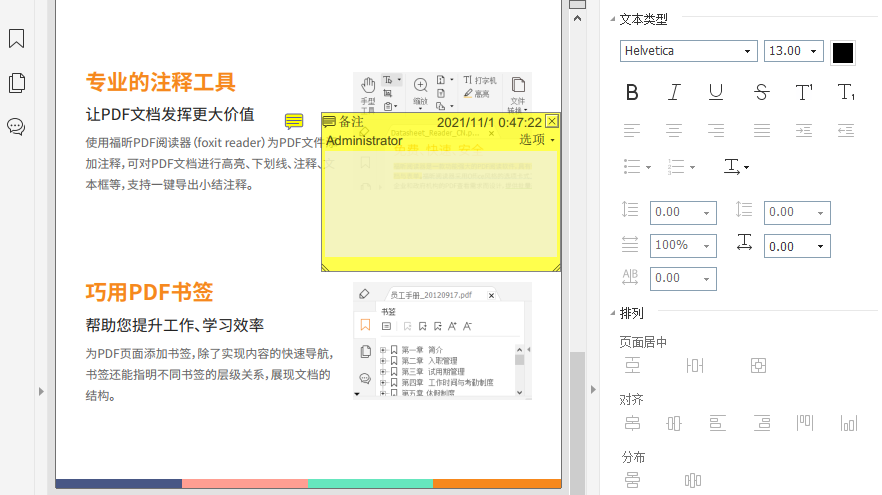 福昕阅读器pdf加页码该怎么做?大家在使用福昕pdf阅读器给pdf文档添加页码的时候,是可以直接利用它的添加页码的功能的,这样只需要一键就可以完成。
福昕阅读器pdf加页码该怎么做?大家在使用福昕pdf阅读器给pdf文档添加页码的时候,是可以直接利用它的添加页码的功能的,这样只需要一键就可以完成。

福昕阅读器pdf加页码该怎么做?
1、 首先我们打开福昕pdf阅读器。2、 点击网站“PDF加页码”图标,进入文档上传页面 。
3、 上传PDF文档,设置PDF加页码范围 。
4、 点击“开始加页码”即可完成PDF加页码操作 。
5、 点击“下载”按钮,即可下载到含有页码的PDF文档 。
如何添加PDF注释?有了它想标哪里随心所欲
操作流程:第一步,在福昕官网下载并安装福昕pdf阅读器。
第二步,安装完成后,我们打开福昕pdf阅读器,点击左上角的【开始】后下拉找到【打开】,选择需要文本标注的PDF文件,然后点击右下角的【打开】。
第三步,打开后我们可以看到上方的【注释】功能,在注释下我们可以添加各种文本标注、图钉、图章等等注释,文本标注有高亮、波浪线、下划线等多种标注形式,我们只需点击需要的标注形式,点击后再在需要添加的文本位置进行添加就可以了。
通过福昕pdf阅读器,不仅仅可以满足增加注释框的需要,其他特殊字体、大小等设置也是可以轻松完成的。
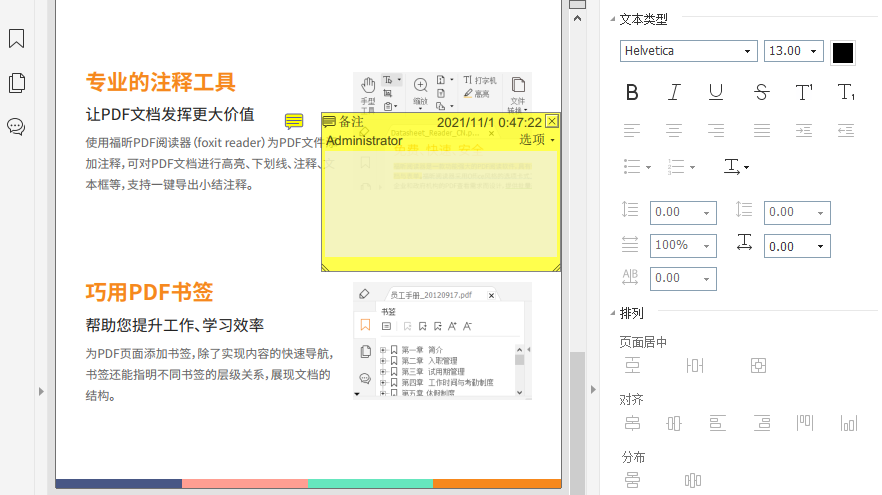

 免费下载
免费下载